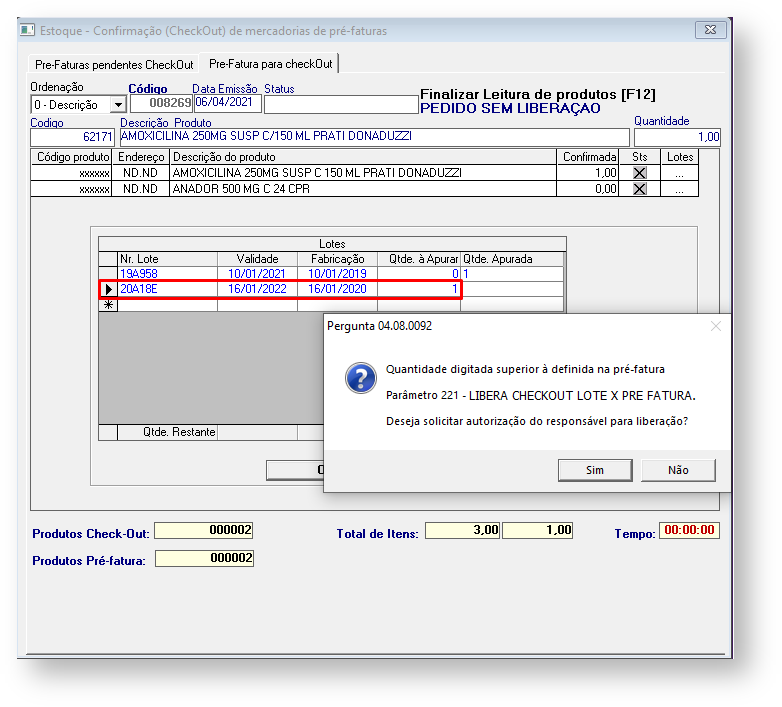Descrição
O gerenciamento de lotes para as notas de saída permitirá, a partir de configurações de sugestão de lotes e comparação dos mesmos na tela do checkout, maior agilidade e controle sobre estes. Ao realizar o cadastro de uma pré-fatura de transferência, podem ser exibidos tanto os lotes quanto as suas quantidades disponíveis para dispensa naquela operação. Além disso, ao realizar o Checkout, o sistema pode comparar se o lote informado no checkout confere ou não com aquele selecionado na pré-fatura. Já para a emissão das notas fiscais, será impressa/exibida uma linha para cada lote do item. Para aprimorar o gerenciamento e rastreabilidade dos lotes, foram implantadas novas opções de relatórios. Para o televendas e orçamento, foi criada a configuração de sugestão de validade, a qual também deve agilizar os processos de vendas destes produtos com controle de lote. Restrições
|
Pré-requisitos
| Artefato | Versão |
|---|---|
| Configuração | 04.08.0092 |
| Consolidação | 3.0.74 |
| Estoque | 04.08.0092 |
| Televendas | 20.05.1267 |
| Orçamento | 4.10.12 |
| Pacote SQL Server | 21.03.3116 |
| Pacote PostgreSQL | 4.08.040 |